Panimula
Ang mga gumagamit ng BitTorrent na lumilipat sa Chromebook ay madalas na nakakaranas ng nakakainis na realization na ang mga pamilyar na torrent applications ay hindi gumagana gaya ng inaasahan. Ang mga Chromebook ay gumagana nang iba mula sa karaniwang Windows o macOS machines, na lumilikha ng mga hamon para sa mga gumagamit na gustong mag-download at mag-manage ng torrents. Tuklasin natin ang mga dahilan sa likod ng mga isyung ito at alamin ang mga praktikal na solusyon at workaround upang matulungan kang patuloy na gamitin ang BitTorrent sa iyong Chromebook nang walang abala.
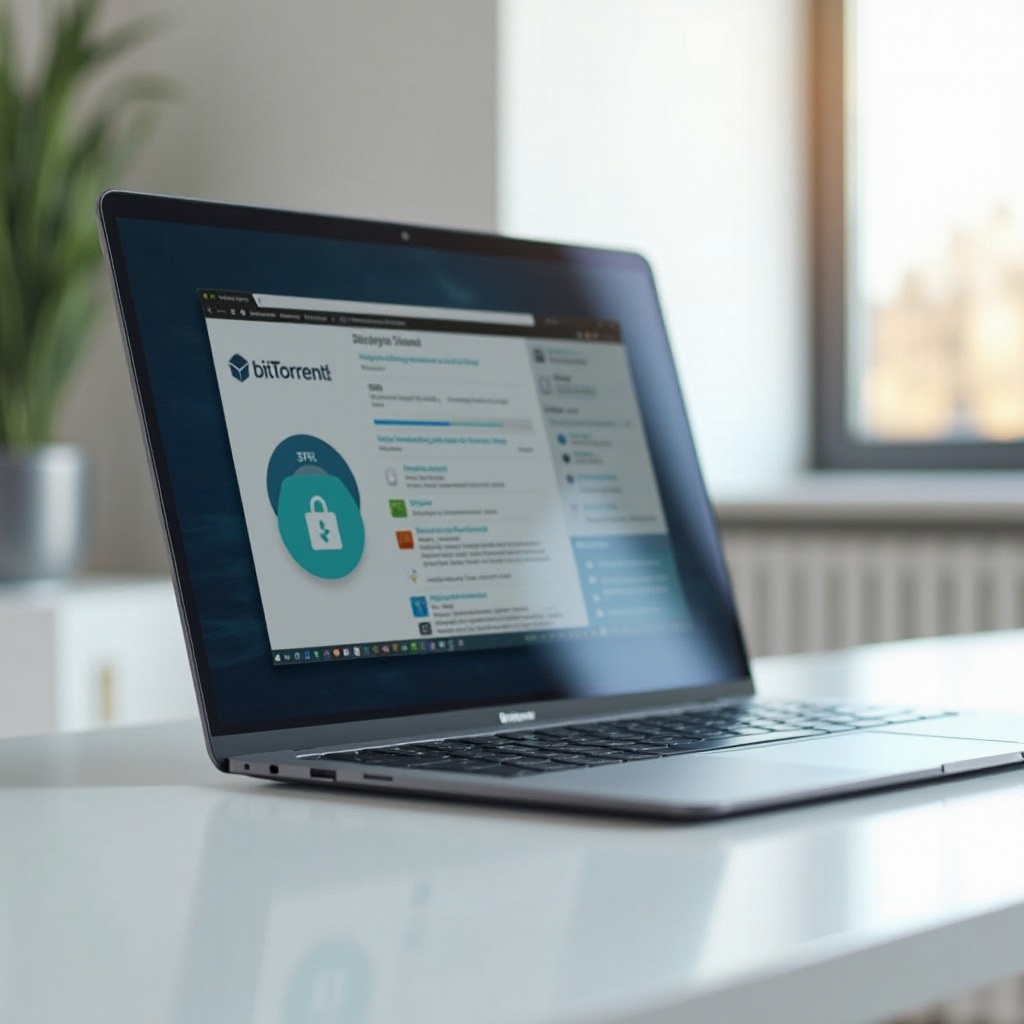
Pag-unawa sa Limitasyon ng Chromebook
Mahalagang maunawaan ang likas na limitasyon ng mga Chromebook upang maintindihan kung bakit nakakaranas ng isyu ang mga BitTorrent apps. Ang mga Chromebook ay tumatakbo sa Chrome OS, isang Linux-based operating system na dinisenyo pangunahin para sa mga web-based na gawain at applications. Hindi katulad ng Windows o macOS, hindi ito direktang sumusuporta sa maraming tradisyonal na software applications, kasama ang gamit para sa torrenting.
Pinapahalagahan ng Google ang seguridad at kasimplihan sa mga Chromebook sa pamamagitan ng pagkakulong ng mga aplikasyon sa Google Play Store o mga web-based na apps. Ang diskarteng ito ng containment ay nagpapahusay sa seguridad ngunit nililimitahan ang pag-install at operasyon ng third-party software tulad ng mga BitTorrent clients na nakasanayan nating gamitin sa ibang platforms.
Karaniwang mga Isyu sa BitTorrent sa Chromebook
Ang mga gumagamit ay madalas na nakakaranas ng ilang karaniwang isyu kapag sinusubukan gamitin ang BitTorrent sa isang Chromebook. Una, ang pag-download at pag-install ng torrent clients mula sa hindi opisyal na pinagmulan ay hindi simpleng gawin dahil sa mahigpit na mga panukalang seguridad ng Chrome OS. Pangalawa, kahit na ma-install ang isang BitTorrent client, ang limitadong access sa file system ay naglilimita sa functionality nito.
Isa pang umiiral na problema ay ang mga native na Linux applications ay hindi tumatakbo sa Chrome OS nang direkta na hindi pinapagana ang karagdagang mode, na lalo pang sinasakal ang proseso. Ang mga hadlang na ito ay sama-samang nag-aambag sa hindi ideal na karanasan para sa mga torrent users na lumilipat sa Chromebooks.
Mga Workaround at Solusyon
Sa harap ng mga hamong ito, maraming gumagamit ang naghahanap ng mga viable na solusyon at workaround upang patuloy na gamitin ang BitTorrent. Narito ang ilang epektibong paraan:
I-enable ang Linux Mode
- Buksan ang Settings: I-navigate ang mga settings ng Chromebook sa pamamagitan ng pag-click sa status area sa ibabang-kanang sulok.
- I-enable ang Linux: Mag-scroll pababa sa ‘Linux (Beta)’ at mag-click ‘Turn on. ‘
- I-set Up ang Linux: Sundan ang instructions sa screen upang kumpletuhin ang setup.
Ang pag-enable ng Linux mode ay nagpapahintulot sa iyo na mag-install ng Linux-based na BitTorrent clients, tulad ng Transmission o qBittorrent, sa iyong Chromebook. Narito ang mga hakbang:
- Buksan ang Terminal: Kapag enabled na ang Linux, buksan ang Terminal.
- I-install ang Linux BitTorrent Client: I-type ang mga kaukulang command para i-install ang napiling app. Para sa Transmission, gamitin:
sudo apt-get update
sudo apt-get install transmission - I-launch ang App: Buksan ang na-install na application at simulang gamitin ito upang mag-download ng torrents.
Gamitin ang Android Apps
Ang mga Chromebook na may access sa Google Play Store ay maaaring gumamit ng Android apps na dinisenyo para sa torrenting:
- Buksan ang Google Play Store: Maghanap ng maaasahang torrent client tulad ng Flud o tTorrent.
- I-install ang App: I-click ang nais na app at i-install ito.
- I-run ang App: Kapag na-install na, buksan ang app at simulan ang pag-download ng torrents sa iyong Chromebook.
Ang mga Android apps ay madalas na nag-aalok ng mas makinis na karanasan na may mas kaunting configuration kumpara sa Linux-based solutions, bagama’t maaaring mag-iba ang mga opsyon at performance.
Gamitin ang Web-Based na Torrent Services
Ang web-based torrent clients ay nag-aalok ng mahusay na alternatibo nang hindi nangangailangan ng dagdag na installations:
- Bisitahin ang isang Torrent Client Website: Ang mga site tulad ng Seedr, Bitport, o ZbigZ ay nag-aalok ng web-based torrenting.
- Gumawa ng Account: Sa simula, maaaring kailangan mong mag-sign up para sa isang account sa mga platform na ito.
- Idagdag ang Torrents: I-upload ang iyong mga torrent file o magnet links sa serbisyo.
- I-download ang mga Files: Ang mga serbisyong ito ang mag-aasikaso ng proseso ng download at pahihintulutan kang i-download ang mga final files nang direkta sa iyong Chromebook.
Ang mga web-based services ay maaaring magbawas sa mga panganib na nauugnay sa pag-download at pamamahala ng torrents, na ginagawa silang user-friendly na opsyon para sa mga gumagamit ng Chromebook.
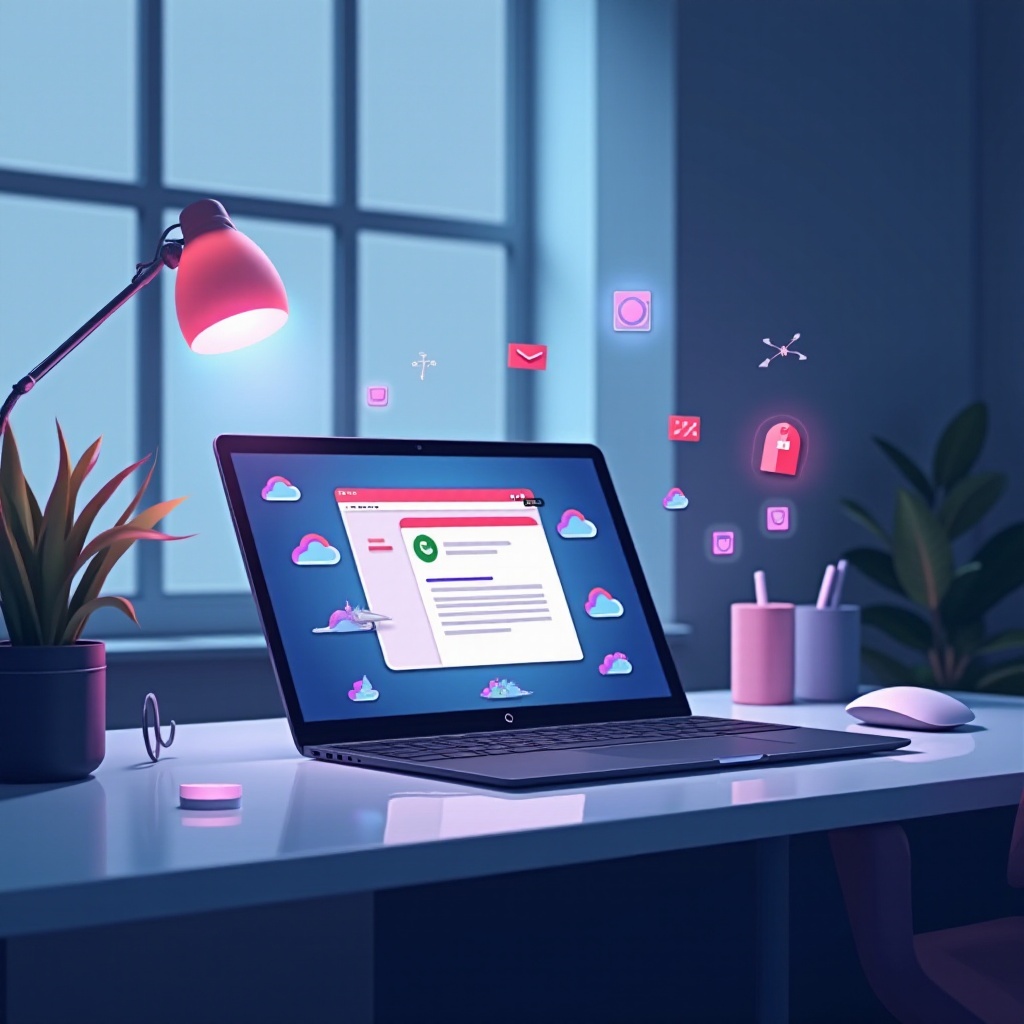
Pag-optimize ng Performance ng Chromebook para sa Torrenting
Upang i-optimize ang iyong Chromebook para sa torrenting, tiyaking gumagamit ka ng isang device na may sapat na hardware, tulad ng sapat na RAM at storage. Gayundin, panatilihing updated ang software ng iyong Chromebook upang makinabang mula sa mga pagpapabuti sa performance at mga security patches. Sa wakas, ang pagsasara ng hindi kinakailangang tabs at apps ay makakatulong na magpalaya ng system resources.
Mga Pagsasaalang-alang sa Seguridad Habang Nagto-torrent
Ang pagto-torrent ay likas na nagdadala ng mga panganib sa seguridad, kabilang ang exposure sa malware at mga data breach. Gumamit ng isang malakas na virtual private network (VPN) upang i-encrypt ang iyong internet connection at protektahan ang iyong privacy. Bilang karagdagan, mag-download lamang ng torrents mula sa pinagkakatiwalaang mga sources at regular na i-update ang iyong antivirus software upang protektahan ang iyong Chromebook mula sa mga potensyal na banta.
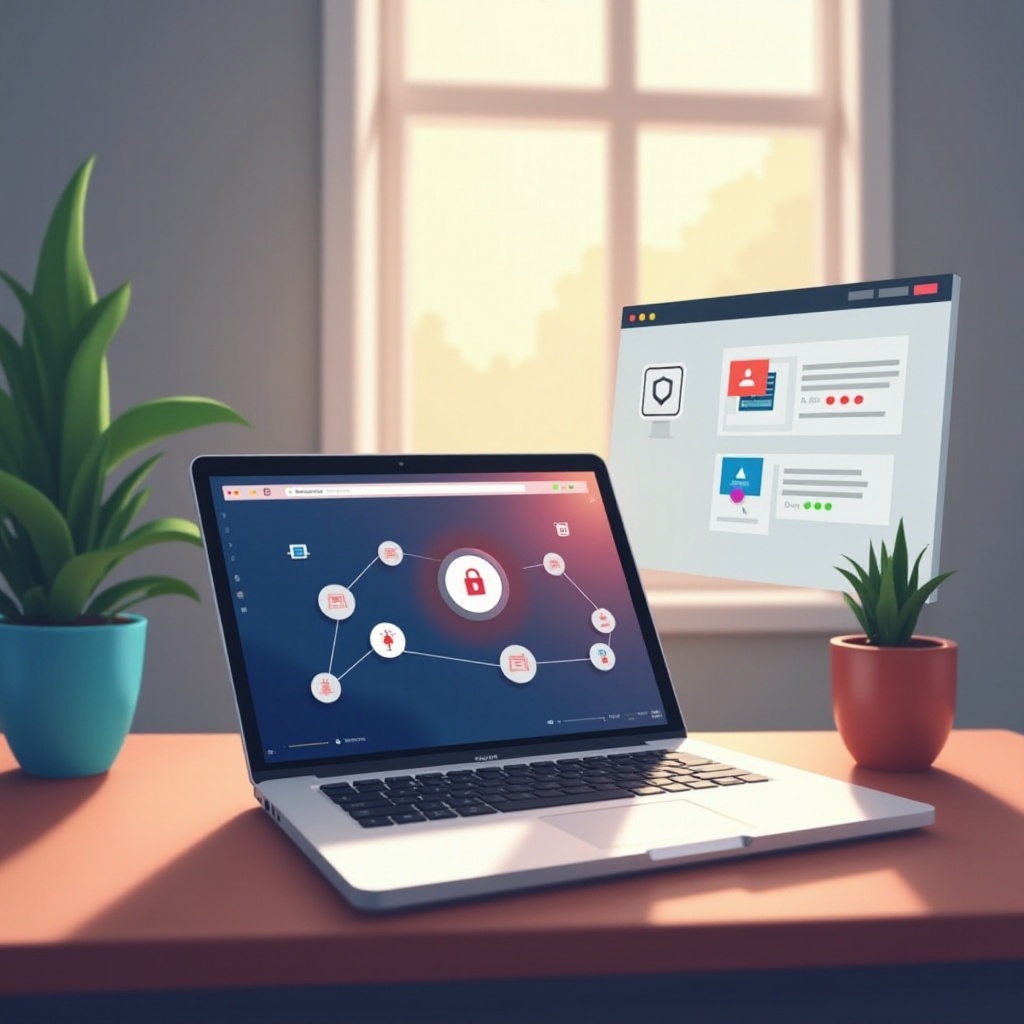
Konklusyon
Bagama’t ang mga Chromebook ay nagdadala ng mga hamon para sa mga tradisyonal na torrenting apps tulad ng BitTorrent, ang mga solusyon at workaround na tinalakay ay makakatulong sa iyo na mabigyang daan ang mga hadlang na ito. Mapabubuhay man ang Linux mode, gagamit ng Android apps, o pipili para sa web-based torrent services, bawat pamamaraan ay may kani-kanilang mga benepisyo. Tiyakin lang na pinapanatili ang seguridad at performance ng iyong Chromebook habang tinatamasa ang mga benepisyo ng torrenting.
Mga Madalas Itanong
Maaari ko bang i-download ang torrents nang direkta sa aking Chromebook nang walang anumang alternatibo?
Hindi, ang direktang pag-download ng torrents sa isang Chromebook gamit ang tradisyonal na pamamaraan ay hindi posible dahil sa mga limitasyon ng Chrome OS. Gumamit ng mga alternatibo tulad ng pag-enable sa Linux mode, paggamit ng mga Android apps, o mga web-based na serbisyo.
Mayroon bang anumang mga extension ng Chrome na magagamit para sa pamamahala ng torrent downloads?
Wala ang mga gumagamit ng Chromebook sa makabuluhang akses sa mga extension ng Chrome para sa pamamahala ng torrents. Kaya, mga alternatibong pamamaraan tulad ng mga Linux application, Android apps, o mga web torrent services ang mas pinipili.
Ligtas bang gamitin ang mga online torrent services?
Oo, ngunit mag-ingat. Gumamit ng mga maaasahang web-based na torrent services at palaging i-pair ang mga ito sa matibay na cybersecurity measures, tulad ng isang VPN at updated na antivirus software, upang mabawasan ang mga kaugnay na panganib.
